在日常使用Chrome浏览器的过程中,我们有时会遇到网页加载失败或显示错误信息的情况。这些错误通常是由于HTTP请求失败导致的。本文将详细介绍如何使用Chrome浏览器的开发者工具查看并修复这些HTTP错误,确保每一位用户都能根据自己的需求找到合适的指导。
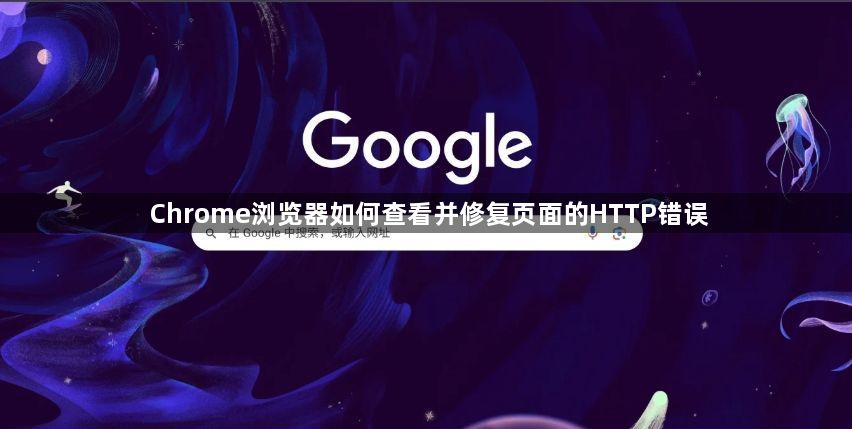
1.HTTP错误类型
HTTP错误通常由状态码表示,常见的有404(未找到)、500(服务器内部错误)等。了解这些状态码可以帮助我们快速定位问题的根源。例如:
-404 Not Found:请求的资源不存在。
-500 Internal Server Error:服务器遇到未知错误。
-403 Forbidden:没有权限访问资源。
-502 Bad Gateway:网关或代理服务器从上游服务器收到无效响应。
-401 Unauthorized:未授权,需要认证。
2.HTTP错误的常见原因
-网络连接问题:互联网连接不稳定或中断。
-服务器配置错误:服务器上的配置文件错误,导致无法正确处理请求。
-资源不存在:请求的页面或文件已被删除或移动。
-权限设置不当:服务器配置不允许访问某些资源。
-客户端请求错误:客户端发送的请求格式不正确或包含错误信息。
1.打开Chrome开发者工具
Chrome提供了强大的开发者工具,可以帮助我们检查网页中的各种错误。按下`F12`键或右键点击页面选择“检查”,即可打开开发者工具。
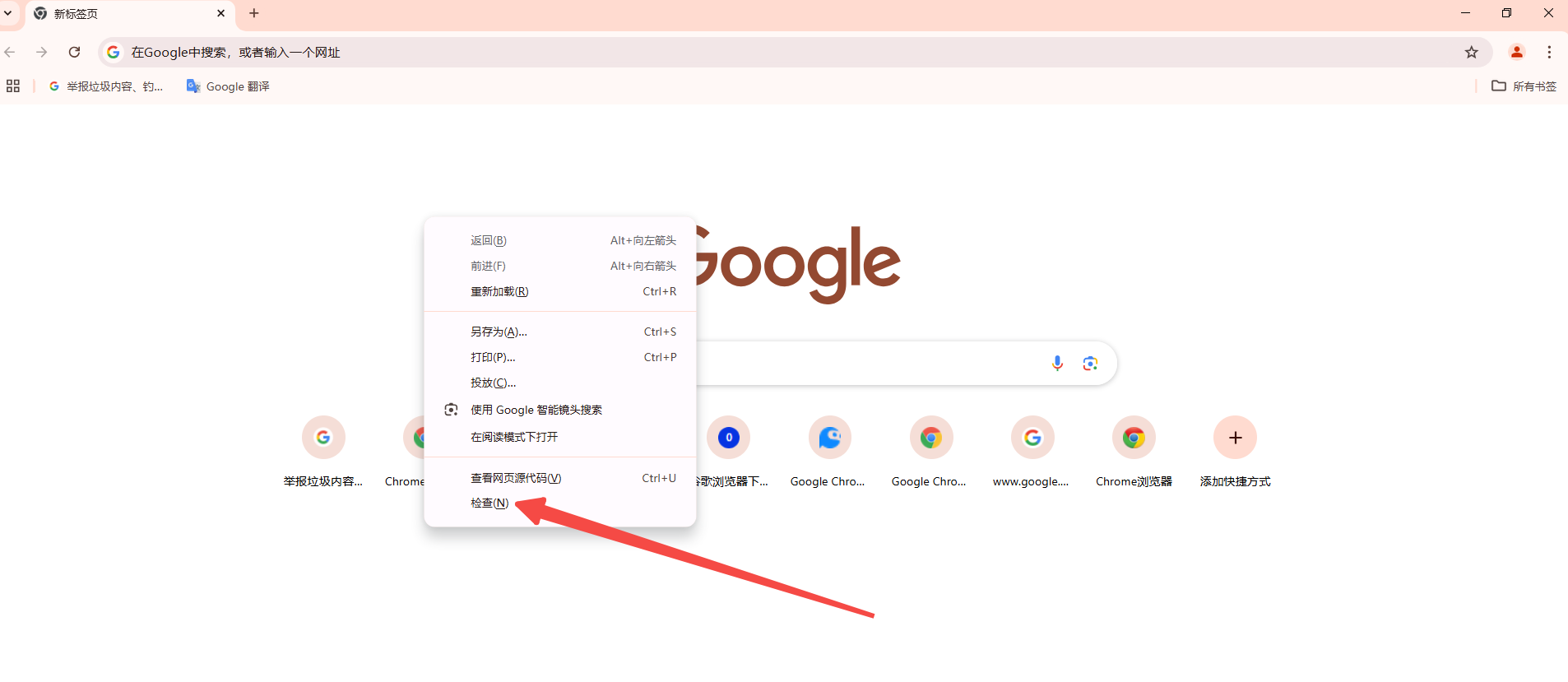
2.导航到“控制台”标签页
在开发者工具中,点击“Console”标签页。这里会显示所有与JavaScript相关的错误和警告信息,包括因HTTP请求失败而引发的错误。
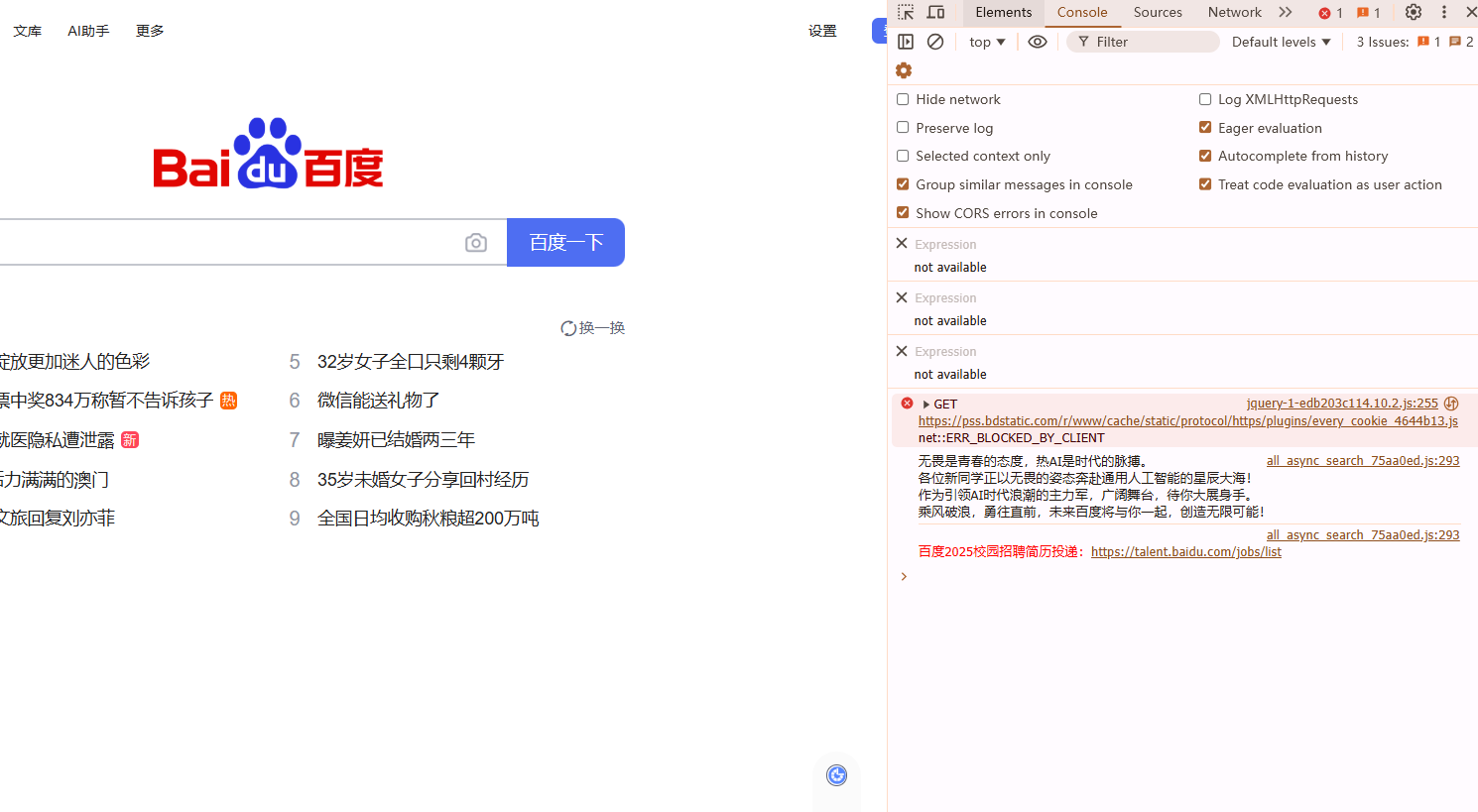
3.分析错误信息
在“控制台”标签页中,你可以找到详细的错误信息,包括错误发生的时间、文件名、行号以及错误的具体描述。例如,如果一个HTTP请求失败,你可能会看到类似于以下的信息:

这表示浏览器试图访问`https://example.com/missing-page`,但服务器返回了404错误,表明该页面不存在。
1.检查网址拼写
确保输入的URL完全正确,包括协议(如http://或https://)、域名、路径和查询参数。一个小小的拼写错误可能导致完全不同的结果。例如,`example.com`与`ample.com`看起来相似,但实际上是两个完全不同的地址。
2.确保互联网连接正常
尝试访问其他网站以确认你的网络连接是否正常。如果其他网站也无法访问,可能是你的网络服务提供商出现了问题,或者你的设备存在网络配置问题。可以尝试重新启动路由器或联系网络服务提供商寻求帮助。
3.清除Cookies和缓存
有时候浏览器缓存会导致加载旧版本的页面或出现其他问题。你可以通过以下步骤清除缓存和Cookies:
-打开Chrome菜单,选择“更多工具”-“清除浏览数据”。
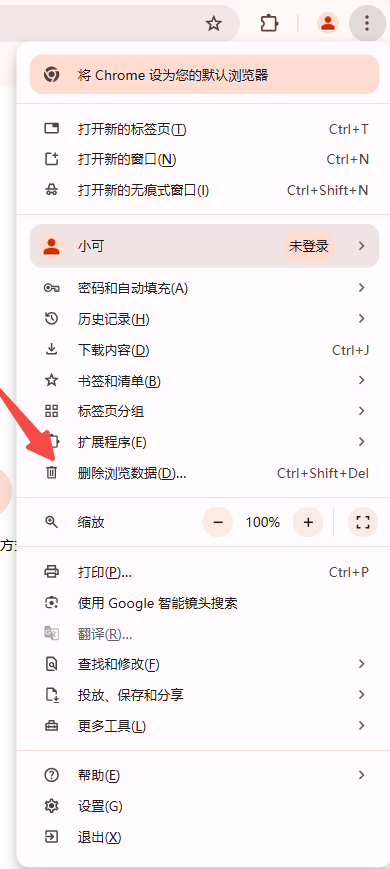
-选择时间范围,然后勾选“Cookies及其他网站数据”和“缓存的图片及文件”,最后点击“清除数据”。
4.禁用浏览器扩展
某些浏览器扩展可能会干扰正常的网页加载。尝试禁用所有扩展,看看问题是否得到解决。如果问题消失,则逐个重新启用扩展以找出引起问题的扩展。
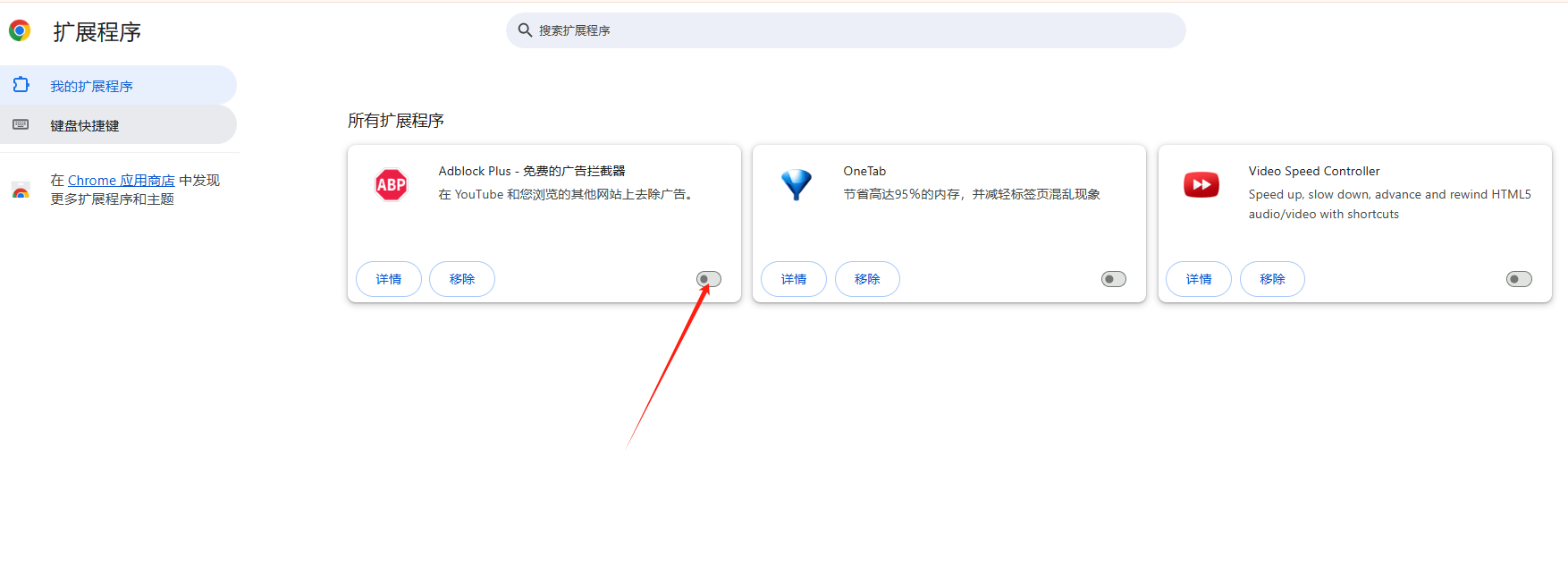
5.更新Chrome浏览器
确保你的Chrome浏览器是最新版本。新版本通常会包含重要的错误修复和改进,有助于解决各种兼容性问题。你可以通过点击右上角的三个垂直点菜单,选择“帮助”-“关于Google Chrome”来检查更新。
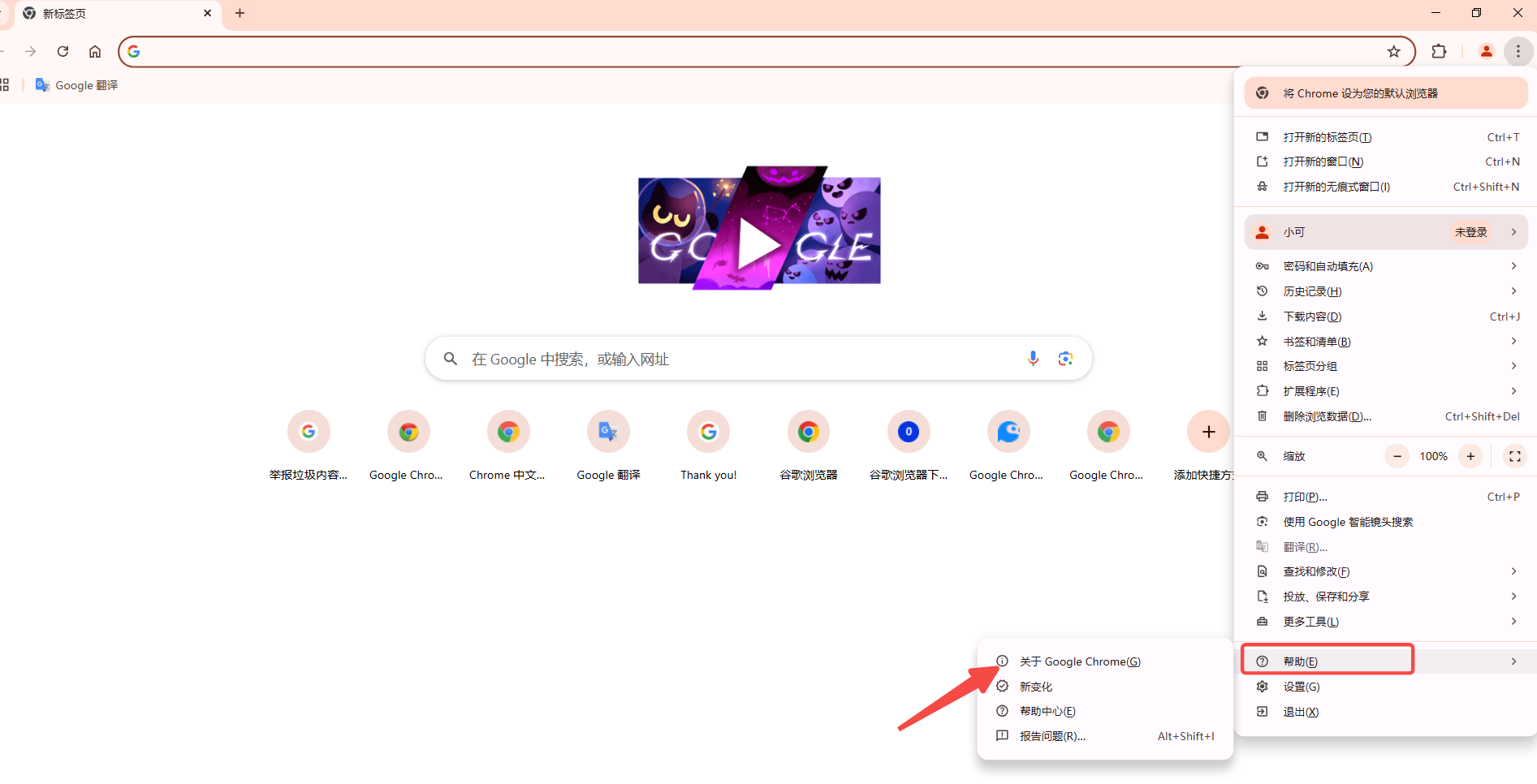
6.查看服务器日志
如果你有权限访问服务器端日志,可以查看日志文件中是否有任何与错误状态码相关的记录。这些日志通常能提供更详细的信息,帮助你进一步诊断问题。例如,Apache服务器的日志文件通常位于`/var/log/apache2/`目录下。
7.验证DNS设置
错误的DNS设置可能会导致域名解析失败。使用命令行工具如`nslookup`或`dig`来检查域名是否正确解析到预期的IP地址。如果发现解析有问题,可以尝试更改DNS服务器设置,例如使用Google的公共DNS服务(8.8.8.8)。
1.使用postman进行API测试
对于涉及API调用的HTTP错误,使用Postman这样的API开发工具可以帮助你更好地调试请求。你可以设置请求头、参数和体,然后发送请求查看响应。Postman还支持环境变量和脚本编写,使得自动化测试更加方便。
2.监控网络流量
使用Chrome开发者工具中的“网络”面板监控所有的网络请求。你可以在这里看到每个请求的状态码、耗时、大小等信息。对于失败的请求,可以右键点击并选择“复制为cURL”,然后在新的标签页中打开以获取更多信息。此外,你还可以使用Wireshark等网络抓包工具来深入分析网络流量。
3.检查CORS策略
跨域资源共享(CORS)策略限制了不同源之间的交互。如果你的应用依赖于第三方API或服务,确保前端和后端都正确设置了CORS头部。例如,服务器端需要在响应头中添加`Access-Control-Allow-Origin`字段,前端则需要确保请求符合同源策略。
通过上述步骤,你应该能够有效地查看并修复Chrome浏览器中出现的HTTP错误。记住,大多数HTTP错误都可以通过仔细检查URL、确保网络连接稳定、清除缓存和使用开发者工具来解决。如果问题依然存在,不妨尝试更高级的调试方法,如查看服务器日志或使用专业的API测试工具。希望这篇教程能帮助你更好地理解和解决HTTP错误,提升你的网页浏览体验!